Transferencia, copia de seguridad y restauración de WhatsApp en iPhone y Android
Luis Última actualización el 29/07/2024 enTransferencia de Datos de iPhone
Resumen:
Tanto si utilizas WhatsApp en un iPhone como en un teléfono Android, sabrás cómo realizar transferencias, copias de seguridad y restauraciones de WhatsApp en tu dispositivo con sencillos pasos, ya sea utilizando la forma oficial o aplicando una herramienta fiable de terceros.
WhatsApp, como la aplicación de mensajería más popular, generalmente contiene los mensajes, imágenes, audio o vídeo que envías a otros o que recibes. Por lo tanto, es necesario que realices una transferencia, copia de seguridad y restauración de WhatsApp para evitar la pérdida de datos. Por suerte, con el servicio proporcionado por WhatsApp o algún software de transferencia de WhatsApp de terceros como EaseUS ChatTrans, es bastante fácil transferir WhatsApp de un dispositivo a otro, hacer una copia de seguridad de WhatsApp y restaurar WhatsApp desde la copia de seguridad.
Si eres usuario de iPhone, sigue los consejos de esta parte para saber cómo transferir chats de WhatsApp y cómo hacer copias de seguridad y restaurar WhatsApp de diferentes maneras.
Puede que quieras transferir WhatsApp de iPhone a iPhone o transferir WhatsApp de iPhone a Android. Puesto que ya se han detallado las formas de transferir WhatsApp de un iPhone a otro, aquí me gustaría mostrarte cómo transferir mensajes de WhatsApp de iPhone a Android únicamente.
Paso 1. Abre WhatsApp y busca la conversación que quieres transferir.
Paso 2. Desliza el dedo de derecha a izquierda sobre la conversación y elige "Más".
Paso 3. Pulsa "Exportar chat" y si quieres adjuntar archivos multimedia o no.
Paso 4. Elige transferir el chat de WhatsApp por correo.
Paso 5. Comprueba el correo electrónico en tu dispositivo Android y descarga los chats de WhatsApp en tu dispositivo.
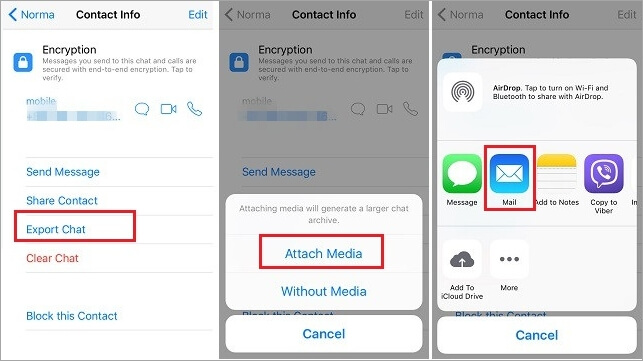
En lo que respecta a la copia de seguridad y restauración de WhatsApp, puedes utilizar iCloud o un servicio de copia de seguridad de WhatsApp de terceros.
iCloud te permite hacer una copia de seguridad de los datos de WhatsApp y restaurar el historial de chat de WhatsApp de forma inalámbrica, siempre y cuando utilices la misma cuenta en el dispositivo de origen y en el de destino y haya suficiente almacenamiento en iCloud para guardar los datos de WhatsApp.
Para realizar una copia de seguridad y restauración de WhatsApp a través de iCloud:
Paso 1. En el iPhone de origen, ve a Ajustes para activar "iCloud Drive".
Paso 2. Abre WhatsApp y ve a "Ajustes" > "Chats".
Paso 3. Pulsa "Copia de seguridad del chat" > "Hacer copia de seguridad ahora" para hacer una copia de seguridad manual de tus datos de WhatsApp.
Paso 4. En el dispositivo en el que quieras restaurar la copia de seguridad de WhatsApp, vuelve a instalar WhatsApp y configúralo utilizando el número de teléfono y la cuenta de iCloud que utilizas en el dispositivo de origen.
Paso 5. Cuando aparezca la página "Restaurar desde iCloud" en el dispositivo, elige "Restaurar historial de chat" para empezar a restaurar el historial de chat de WhatsApp en el iPhone.
Una herramienta de copia de seguridad y restauración de WhatsApp de terceros suele ser una herramienta de escritorio que te ayuda a transferir, hacer copias de seguridad y restaurar datos de WhatsApp con la ayuda de un ordenador. Así, a diferencia de iCloud que almacena tu historial de chat de WhatsApp en el almacenamiento en la nube, una herramienta de copia de seguridad y restauración de WhatsApp guarda tus datos de WhatsApp en tu ordenador. Si prefieres utilizar una herramienta de este tipo, no te pierdas EaseUS ChatTrans, un software gratuito de transferencia de datos para iPhone, así como una herramienta de transferencia, copia de seguridad y restauración de WhatsApp. Con él, puedes:
Por lo tanto, descarga e instala el software en tu ordenador y aplícalo para hacer una copia de seguridad de los mensajes de WhatsApp en el PC y luego restaurar WhatsApp desde la copia de seguridad al dispositivo de destino.
Paso 1. Conecta tu iPhone al ordenador mediante un cable USB, inicia EaseUS MobiMover y elige "Social App Manager" > "WhatsApp" > "Copia de seguridad". > "Copia de seguridad".
Paso 2. Selecciona la ubicación en la que quieres hacer la copia de seguridad de los datos de WhatsApp y haz clic en "Copia de seguridad" para empezar a hacer la copia de seguridad de tus mensajes y archivos adjuntos de WhatsApp en el PC.
Paso 3. Espera a que finalice el proceso de copia de seguridad. Los mensajes se guardarán como un archivo HTML en tu Mac. Así, podrás ver los detalles con un navegador siempre que quieras.
Paso 4. Cuando haya terminado, puedes ir a "WhatsApp" > "Historial de copias de seguridad". > "Historial de copias de seguridad" para comprobar los mensajes de WhatsApp y los archivos adjuntos de la copia de seguridad.
Mientras que si eres usuario de Android, las formas de transferir mensajes de WhatsApp, hacer una copia de seguridad de los datos de WhatsApp y restaurar WhatsApp desde la copia de seguridad son ligeramente diferentes.
Tanto si vas a transferir mensajes de WhatsApp de Android a iPhone como de Android a Android, sabrás cómo hacerlo gracias a la guía sobre cómo transferir mensajes de WhatsApp.
La forma predeterminada de hacer una copia de seguridad y restaurar el historial de chat y los archivos multimedia de WhatsApp en un iPhone es utilizar iCloud. Mientras que la forma más habitual de hacer una copia de seguridad y restaurar WhatsApp en un teléfono Android es utilizar Google Drive.
Para hacer una copia de seguridad y restaurar los chats de WhatsApp utilizando Google Drive:
Paso 1. Abre WhatsApp en el dispositivo de origen.
Paso 2. Toca "Más (los tres puntos)". > "Ajustes" > "Chats".
Paso 3. Elige "Copia de seguridad del chat" > "RESPALDAR".
Paso 4. Para restaurar WhatsApp desde la copia de seguridad, primero tienes que volver a instalar WhatsApp en tu dispositivo Android.
Paso 5. Configura WhatsApp utilizando el número de teléfono que utilizas en el dispositivo de origen.
Paso 6. Cuando la aplicación te diga que se ha encontrado una copia de seguridad, haz clic en "Restaurar" para restaurar la copia de seguridad de WhatsApp desde Google Drive.
Por supuesto, también existen herramientas de terceros que te permiten hacer copias de seguridad y restaurar WhatsApp en Android. Puedes buscarlas en Internet y encontrar la que más te convenga aplicar.
En conclusión, es bastante fácil transferir, hacer copias de seguridad y restaurar mensajes de WhatsApp entre dos dispositivos con el mismo sistema operativo. Si la solución oficial de copia de seguridad y restauración no puede satisfacer tus necesidades, puedes pedir ayuda a un software fiable de terceros para hacerlo.
Artículos Relacionados
Cómo transferir vídeos de Mac a iPhone/iPad de 3 maneras
Cómo descargar mensajes de texto del iPhone de 3 maneras
Cómo transferir contactos del iPad al iPhone 13/12/11
Cómo transferir vídeos GoPro a iPhone de 3 maneras